

Av Adela D. Louie, Senast uppdaterad: January 5, 2023
Snapchat-appen är väldigt populär, många förväntar sig nya saker från den. Och eftersom det också finns några dubbla sim-telefoner som du kan använda för att använda två mobilnummer är en enhet, så frågar folk nu om det finns en möjlighet på hur man har 2 Snapchat-konton på en telefon.
Det finns faktiskt ett sätt för en Android-enhet att ha 2 Snapchat-konton i en telefon. Och det är vad vi ska visa dig här i det här inlägget. Men innan dess måste du se till att du har de krav som krävs för att göra detta på din Android-enhet. Om du har några problem med att använda Snapchat, som t.ex det kan inte fungera or laddas inte, kan du klicka på den länkade artikeln för att lösa.
Saker du behöver
Innan du kan gå vidare och ha två Snapchat-konton på en telefon, här är de saker du behöver ha.
Del 1. Vad är Snapchat-appen?Del 2. Hur man har 2 Snapchat-konton på en telefon
Snapchat-applikation är en av de mest välkända meddelandeapparna som du kan använda för att dela dina foton, videor, ritningar och textmeddelanden. Denna applikation är gratis att ladda ner och installera med din Android-enhet eller till och med din iOS-enhet. Det finns dock en unik funktion som Snapchat har. Och det här handlar om dess meddelandefunktion.
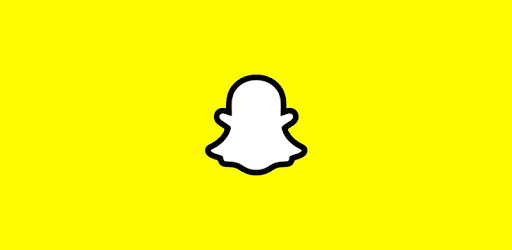
När du använder Snapchat för meddelanden kommer meddelanden som du skickat eller tar emot från denna app automatiskt att tas bort från personens mobila enhet på bara en kort tid. Dessutom är Snapchat-appen väldigt enkel att använda. Allt du behöver göra är att få några bilder tagna med den här appen, välj mottagaren för bilden du har tagit, välj längden på dina meddelanden och klicka sedan på knappen Skicka.
Snapchat-applikationen är verkligen en unik applikation. Det har också varit en mycket kompetent app för vissa andra applikationer relaterade till Snapchat. Du kan låta de människor som är kära för dig bli uppdaterade om ditt liv också eller om de saker du gör just nu.
Nu, för att du ska veta hur du har 2 Snapchat-konton på en telefon, här är de saker du behöver göra på din Android-enhet.
Steg 1: Skaffa Parallel Space-appen
Först måste du ladda ner och sedan installera Parallel Space-appen från din Google Play Butik.
Steg 2: Ladda ner och installera Snapchat-appen (om du inte har den ännu)
Och i alla fall att du inte har en Snapchat-app på din Android-enhet än, då måste du ladda ner och installera den också från din Google Play Store.
Steg 3: Öppna parallellt utrymme på enheten
Och efter att du har laddat ner och installerat Parallel Space-appen på din Android-enhet, fortsätt och starta den på din Android-enhet.

Steg 4: Starta appen
När applikationen är helt installerad, gå vidare och tryck på Start-knappen som finns på den nedre delen av skärmen.
Steg 5: Skapa en imaginär telefon
Efter det, fortsätt och leta efter applikationen som du vill lägga till i din Parallel Space-app. Sedan kommer det parallella utrymmet att visa dig en klon som kommer att fungera som din imaginära Android-enhet.
Steg 6: Välj Snapchat på Parallel Space-appen
Och därifrån, fortsätt och välj Snapchat från uppsättningen appar som visas på enhetens skärm och tryck sedan på alternativet Lägg till i parallellt utrymme som finns på den nedre delen av skärmen.
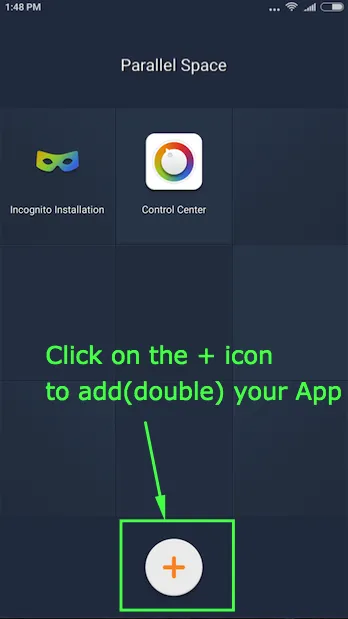
Steg 7: Tillåt eller avvisa tillstånd
Och efter det kommer Parallel Space-applikationen att be om din tillåtelse eftersom Parallel Space kommer att samla in loggen när appen kraschar. Oroa dig inte eftersom detta inte kommer att få din personliga information och att all information som det kommer att få inte kommer att spridas till några tredjepartsprogram. Här kan du avslå tillståndet som ansökan begär.
Steg 8: Logga in på Snapchat-kontot och börja använda
Och när du väl har valt att godkänna tillståndet eller tackat nej, kommer den nya Snapchat-applikationen att laddas till din Android-enhet och är redo att användas. Så det är bara att logga in på ditt andra Snapchat-konto på den här sidan så att du kan använda det samtidigt som du använder ditt första konto.
När du är klar med att följa alla stegen som vi har nämnt ovan kan du nu gå vidare och veta hur du har 2 Snapchat-konton på en telefon.
Folk läser ocksåHur man överför TV-program från iPhone till iTunes gratisSå här fixar du att Flash Player inte fungerar på Chrome
Nu när du kunde veta hur man har 2 Snapchat-konton på en telefon, då är det nu dags för dig att göra några knep där du kommer att kunna använda det bästa av din Snapchat-app. Och när du väl gör detta kommer du att kunna separera din personliga användning från dina affärsbehov. Att veta hur man har 1 Snapchat-konton på en telefon hjälper dig att maximera din tid och göra allt du behöver med din Snapchat-app på bara kort tid.
Du måste också se till att du redan vet att du får dessa meddelanden från ditt första konto medan du använder Parallel Space när du har mer än ett eller två Snapchat-konton med bara en Android-enhet. Så, allt tack vare Parallel Space-applikationen, har det kommit som ett möjligt sätt att du kan ha två Snapchat-konton bara genom att använda en Android-enhet.
Lämna en kommentar
Kommentar
Android Toolkit
Återställ raderade filer från din Android-telefon och surfplatta.
Gratis nedladdning Gratis nedladdningHeta artiklar
/
INTRESSANTTRÅKIG
/
ENKELSVÅR
Tack! Här är dina val:
Utmärkt
Betyg: 4.6 / 5 (baserat på 97 betyg)